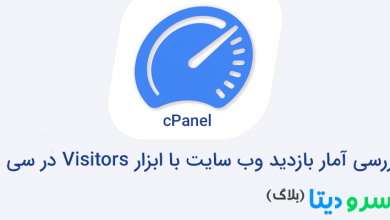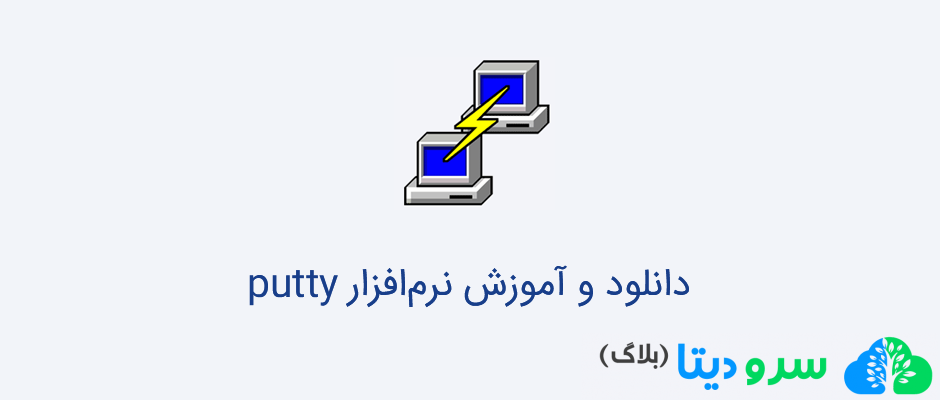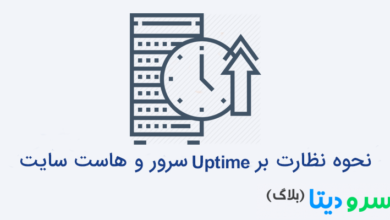نحوه فعال سازی SSL رایگان سی پنل
آیا به دنبال آموزش نحوه فعال سازی SSL رایگان سی پنل هستید؟ پس با ما همراه باشید.
گواهی نامه های SSL یا Secure Sockets Layer یک پروتکل رمزگذاری امنیتی جهانی می باشد، گواهی نامه های SSL باعث می شوند تا ارتباط سرور و مرورگر کاربر رمزگذاری شوند و از سرقت و هک شدن اطلاعات حساس کاربران وب سایت جلوگیری می کند.
پیشنهاد می کنیم قبل از این که به آموزش فعال سازی SSL رایگان سی پنل بپردازیم، بهتر است با گواهی نام های SSL و کاربرد آن ها بیشتر َآشنا شویید.
به این منظور به مقاله ” SSL و کاربرد های حیاتی آن ” مراجعه کنید.
سی پنل از گواهی نامه های رایگان SSL Let’s Encrypt استفاده می کند. این پروتکل به شما اجازه می دهد تا یک گواهی نامه داری اطمینان رایگان را بر روی هر یک از وب سایت های خود فعال کنید. این پروتکل وب سایت شما را برای موتورهای جستجو و کاربران امن نشان می دهد و ارتباط بین وب سایت و مرورگر کاربران شما را رمزگذاری می کند.
آموزش نحوه فعال سازی SSL رایگان سی پنل
در ابتدا وارد هاست سی پنل خود شوید و کمی اسکرول کنید تا باکس Security را مشاهده نمایید، از این باکس بر روی آیکون SSL/TLS Status کلیک کنید.
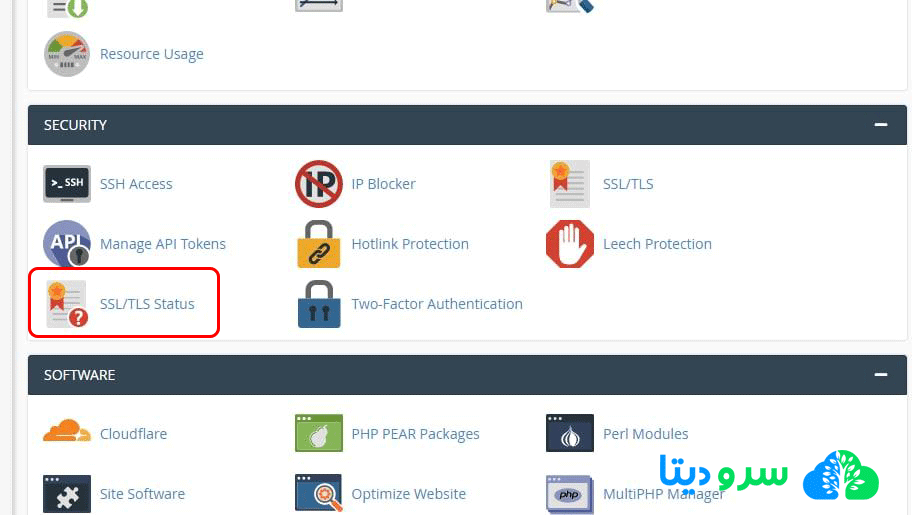
به صفحه ایی همانند تصویر زیر هدایت خواهید شد:
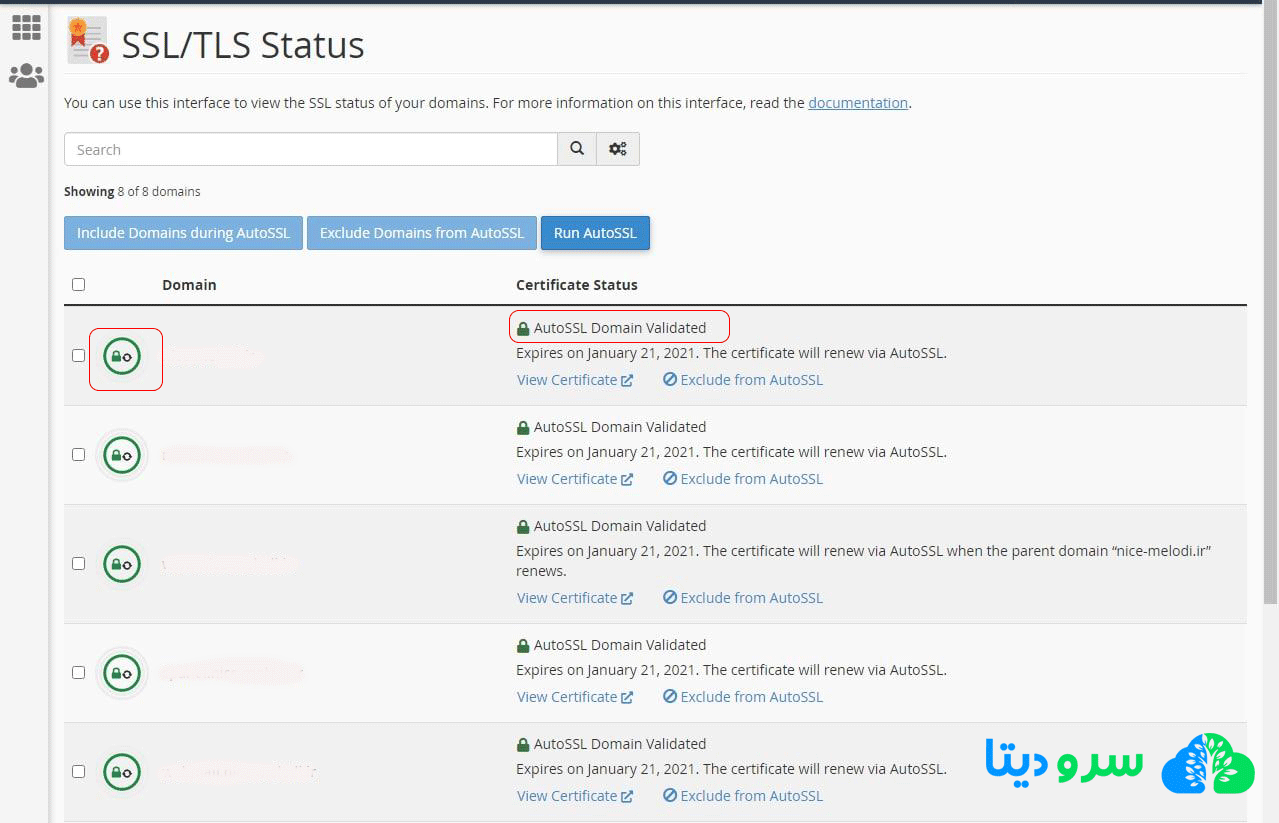
اولین قسمتی که مشاهده خواهید کرد فیلد جستجو می باشد که در بالای صفحه قرار داده شده است و برای جسجتو بین دامنه های موجود در صفحه که مشاهده می کنید کاربر دارد.
در قسمت پایین فیلد جستجو سه گزینه آبی رنگ را مشاهده می کنید که کاربرد آن ها در زمان فعال سازی SSL می باشد. این گزینه ها عبارت اند از:
1. include Domain during AutoSSL: بعد از انتخاب دامنه های مورد نظر (فعال کردن تیک داخل باکس در کنار دامنه)، اگر بر روی این گزینه کلیک کنید، در واقع این تنظیمات را اعمال می کنید که نصب و فعال سازی گواهی نامه های SSL فقط برای گزینه های انتخاب شده انجام گردد.
2. Exclude Domain from AutoSSL: پس از انتخاب دامنه های مورد نظر اگر بر روی این گزینه کلیک کنید در واقع تعیین می کنید که نصب و فعالسازی گواهی نامه های SSL بر روی دامنه های انتخاب شده انجام نگیرد.
نکته: توجه داشته باشید که گواهی نامه های SSL بعد از هر 90 روز به طور خودکار توسط سی پنل تمدید می شود، اگر دامنه ایی را که دارای گواهی نامه های SSL می باشد در حالت ” Exclude Domain from AutoSSL ” قرار دهید، بعد از گذشت سه ماه تمدید خودکار دیگر انجام نخواهد گرفت.
3. Run AutoSSL: بعد از انتخاب دامنه های مورد نظر برای انجام و تکمیل عملیات فعال سازی SSL بر روی دامنه های انتخاب شده باید بر روی این گزینه کلیک نمایید.
نکته: اگر عملیات فعال سازی SSL با موفقیت به پایان برسد در کنار دامنه مورد نظر دایره ایی سبز رنگ که در داخل آن آیکون یک قفل وجود دارد قرار می گیرد و در بخش Certificate Status، نیز عبارت AutoSSL Domain Validated نمایش داده خواهد شد.

در بخش پایین تر صفحه نیز لیستی از تمام دامنه های خود و وضعیت گواهی نامه SSL آن ها شامل فعال بودن یا نبودن SSL، نوع SSL و تاریخ انقضای آن ها را مشاهده می کنید.
برای انتخاب دامنه های مورد نظر برای اعمال تنظیمات ssl فقط کافی است بر روی باکس کوچک موجود در کنار نام دامنه کلیک کنید و تیک آن را فعال نمایید. در این بخش شما می توانید تمام سایر دامنه ها یا ساب دامنه های وب سایت خود را نیز انتخاب کنید.
آموزش نحوه غیر فعال سازی SSL رایگان در سی پنل
در برخی اوقات به دلایل مختلفی مانند نصب cdn، مشکلات فنی و… مجبور به غیر فعال سازی SSL رایگان در سی پنل می شوید.
برای انجام این کار دامنه مورد نظر را با فعال کردن تیک آن در باکس کنار دامنه انتخاب کنید و سپس بر روی گزینه آبی رنگ Exclude from AutoSSL کلیک کنید، با انجام این کار با پایان یافتن تاریخ انقضا 90 روزه SSL رایگان در سی پنل، دیگر این گواهی نامه ها به صورت خودکار تمدید نخواهد شد و گواهی نامه های SSL غیر فعال خواهند گردید.
نحوه تشخیص فعال بودن SSL
برای فهمیدن این که گواهی نامه SSL در وب سایت شما فعال است یا خیر به دو نکته زیر باید توجه داشته باشید:
- پس از نصب شدن گواهی نامه های SSL بر روی وب سایت شما، تمام URL های وب سایت شما از http به https تغییر خواهند یافت.
- نماد قفلی با رنگ طوسی در کنار نوار آدرس مرورگر شما به نمایش در خواهد آمد. (ممکن است در برخی از مرورگر های قدیمی نمایش داده نشود)
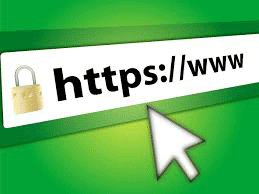
بعد از نصب SSL بر روی وب سایت شما باید تمام تمام آدرس ها، فایل ها، عکس ها، ویدئو ها و… از گواهی نامه های https تبعیت کنند.
در غیر این صورت نماد قفل در نوار آدرس مرورگر کنار URL وب سایت شما با خطا مواجه خواهد شد.
برای حل این مشکل کلید های ترکیبی CTRL+U فشار دهید تا به سورس سایت خود هدایت شوید، سپس کلید های ترکیبی CTRL+F فشار دهید تا فیلد جستجو در سورس برای شما به نمایش دربیاید؛ در این فیلد عبارت HTTP را سرچ کنید و لینک هایی به وسیله این پروتکل آغاز شده اند را به صورت دستی ویرایش کنید تا این مشکل حل شود.
امیدواریم آموزش نحوه فعال سازی SSL رایگان سی پنل برای شما مفید واقع گردد. اگر در هنگام نصب و فعال سازی SSL رایگان در سی پنل برای شما سوالی پیش آمد و یا با مشکلی مواجه شدید آن را در قسمت نظرات در پایین همین صفحه مطرح کنید تا کارشناسان وب سایت ما، شما را راهنمایی کنند.